win7系统怎么设置密码策略的方法教学。我们在使用电脑的时候可以自己去进行电脑密码策略的设置。设置好了之后,我们可以让我们的密码更加安全,因为只有满足了这个策略之后才可以去成功的设置密码来使用。那么我们怎么去设置,接下来看看操作方法。
操作教程
1、键盘按下“win r”打开运行,输入“gpedit.msc”。
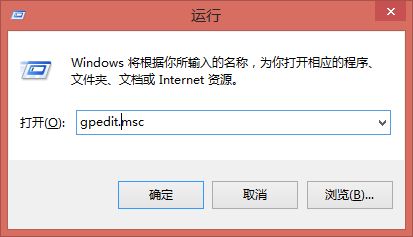
2、回车确定之后进入本地组策略编辑器。
win7电脑怎么去查看主板型号教学
win7电脑怎么去查看主板型号教学。我们电脑的硬件配置,有的是可以通过系统里面的详细信息来查看的。或者我们也可以通过加一些第三方软件来实现硬件信息的查看。今天我们一起来看看如何去查看电脑的主板型号方法教学。
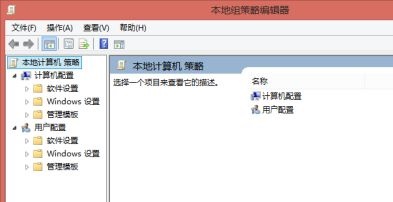
3、根据图示路径找到“账户策略”。
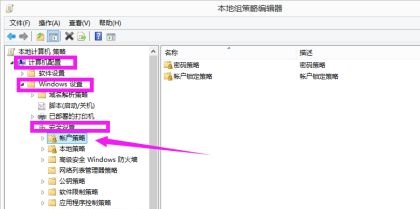
4、双击打开右侧的“密码策略”。
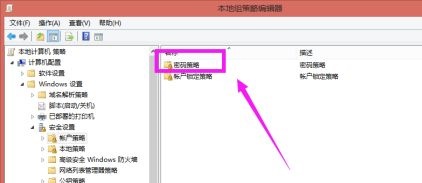
5、接着就能在右边设置这些密码策略了。(双击打开即可编辑)
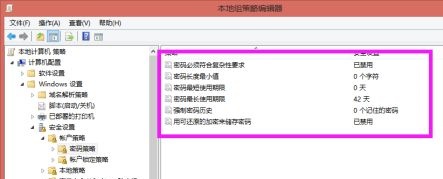
6、设置完成之后我们可以看到整体的密码策略。
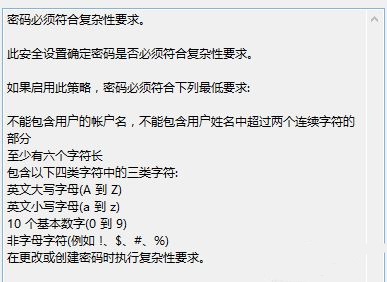 本篇电脑技术文章《win7系统怎么设置密码策略的方法教学》由下载火(xiazaihuo.com)纯净系统之家网一键重装软件下载平台整理发布,下载火系统重装工具网可以一键制作系统启动盘,也可在线一键重装系统,重装好的系统干净纯净没有预装软件!
本篇电脑技术文章《win7系统怎么设置密码策略的方法教学》由下载火(xiazaihuo.com)纯净系统之家网一键重装软件下载平台整理发布,下载火系统重装工具网可以一键制作系统启动盘,也可在线一键重装系统,重装好的系统干净纯净没有预装软件!win7主板驱动位置分享 win7主板驱动怎么找到?
win7主板驱动怎么找到?有的时候我们需要对主板驱动进行更新,这个时候我们需要找到它的位置,然后可以直接在设置中进行驱动的更新。那么我们如何去快速的访问驱动,进行更新。接下来我们分享几个可以快速更新驱动的操作方法。






